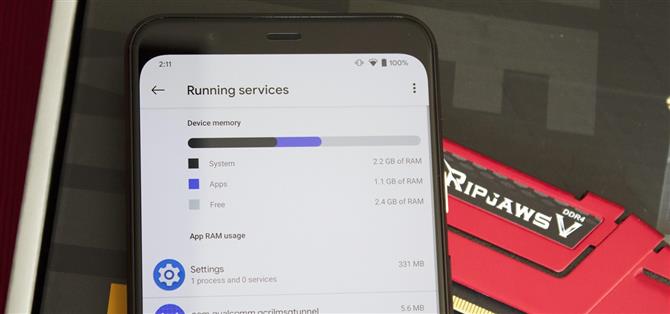Nem minden alkalmazás van jól megtervezve. Közel 3 millió alkalmazás található a Play Áruházban, és számtalan más, amelyeket más forrásokból is letölthet, és ezek közül néhányan vannak. És sokan szörnyű munkát végeznek a RAM használatával.
Az alkalmazások rossz memóriakezelése mindenki számára fájdalmat okoz. Függetlenül attól, hogy van egy költségvetésű telefonja, amelynek 4 GB-nál kevesebb RAM-ja van, vagy legalább 8 GB-os zászlóshajója van, amikor csak egy alkalmazás több memóriát fogyaszt, mint amennyire szüksége van, az egész rendszer lelassulhat. Szerencsére a legtöbb Android készülék rendelkezik beépített eszközzel, amely segít a probléma megoldásában.
1. módszer: Keressen futó szolgáltatásokat
Ha a telefon Android 6.0 vagy újabb verziót futtat, akkor előzetesen telepített RAM-kezelővel rendelkezik. Futószolgáltatásnak nevezett menü ez az alkalmazás azon összetevőit jeleníti meg, amelyek hosszabb ideig a háttérben működnek.
A beépített RAM-kezelő eléréséhez először le kell fednie a Fejlesztői opciókat. Lépjen a Beállítások „Telefonról” elemére, majd koppintson hétszer az „Telefonszám létrehozása” elemre (a Galaxy felhasználóinak a „Névjegy telefonra” pont után a „Szoftver információt” kell kiválasztania a „Telefonszám” elem kiválasztásához). A Fejlesztői beállításokat a Beállítások menü alján, vagy a Beállítások -> Rendszer -> Haladó szakaszban találja.
- További információ: Hogyan lehet megtalálni futó szolgáltatásokat az Androidon
Most nyissa meg a Fejlesztői beállításokat és válassza a „Szolgáltatások futtatása” lehetőséget. Lesz egy háttér-szolgáltatáslista és oszlopdiagram, amely megmutatja az alkalmazások által jelenleg használt RAM-ot. Ha a teljes RAM legalább 1/3-a szabad, akkor valószínűleg nincs problémája a memóriával, és a tapasztalható lassulás valami más. Ha azonban nem éri el ezt a küszöböt, akkor megtalálta a problémát.
A legrosszabb fogyasztótól (amely a lista tetején található) válassza ki az alkalmazást. Az alkalmazástól függően a „Stop” vagy a „Settings” jelenik meg. A „Stop” egyszerűen megsemmisíti a szolgáltatást, míg a „Beállítások” megérintésével átirányítja Önt a Beállítások megfelelő „App info” oldalára, ahol eltávolíthatja vagy kényszerítheti a problémás alkalmazás leállítását..
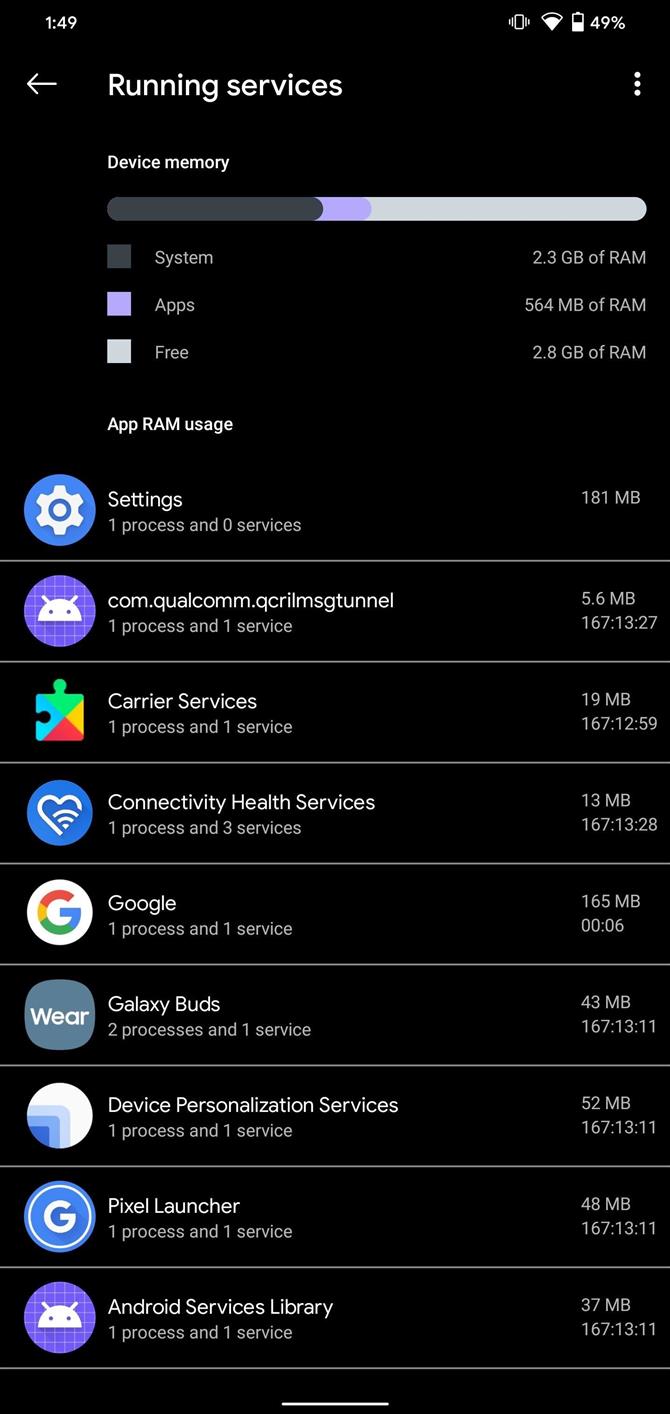
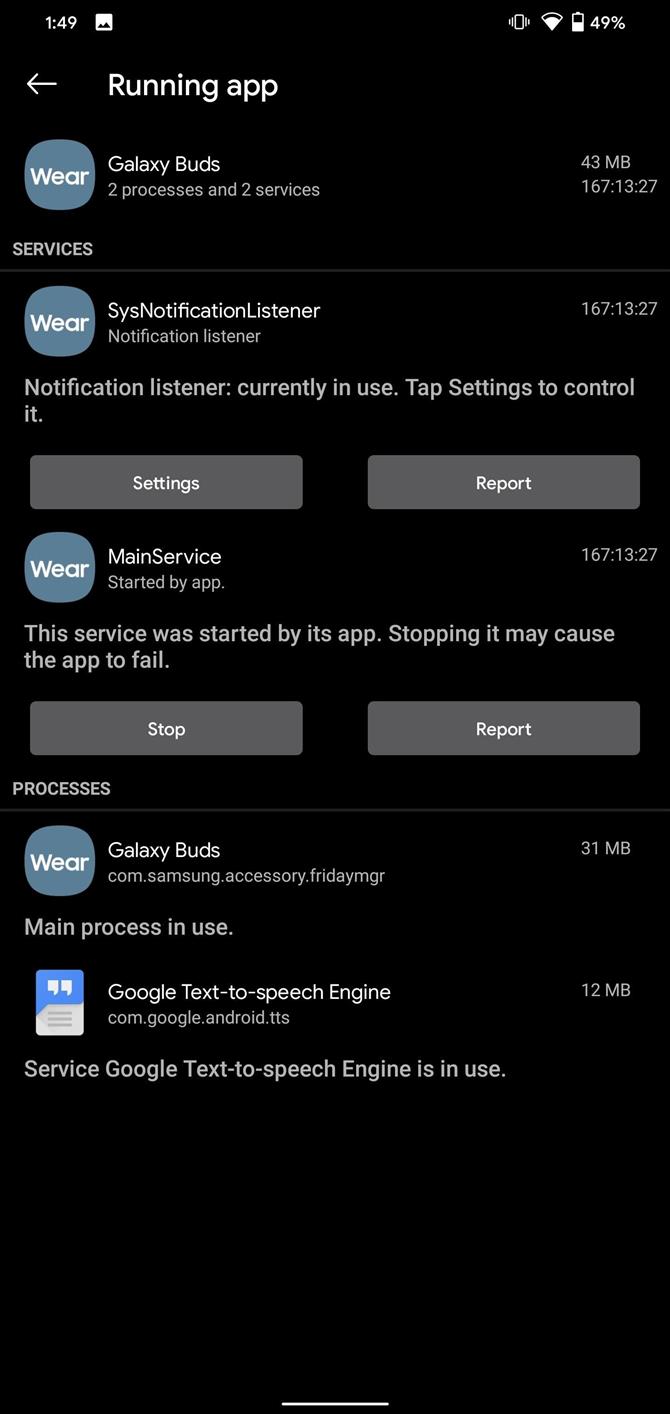
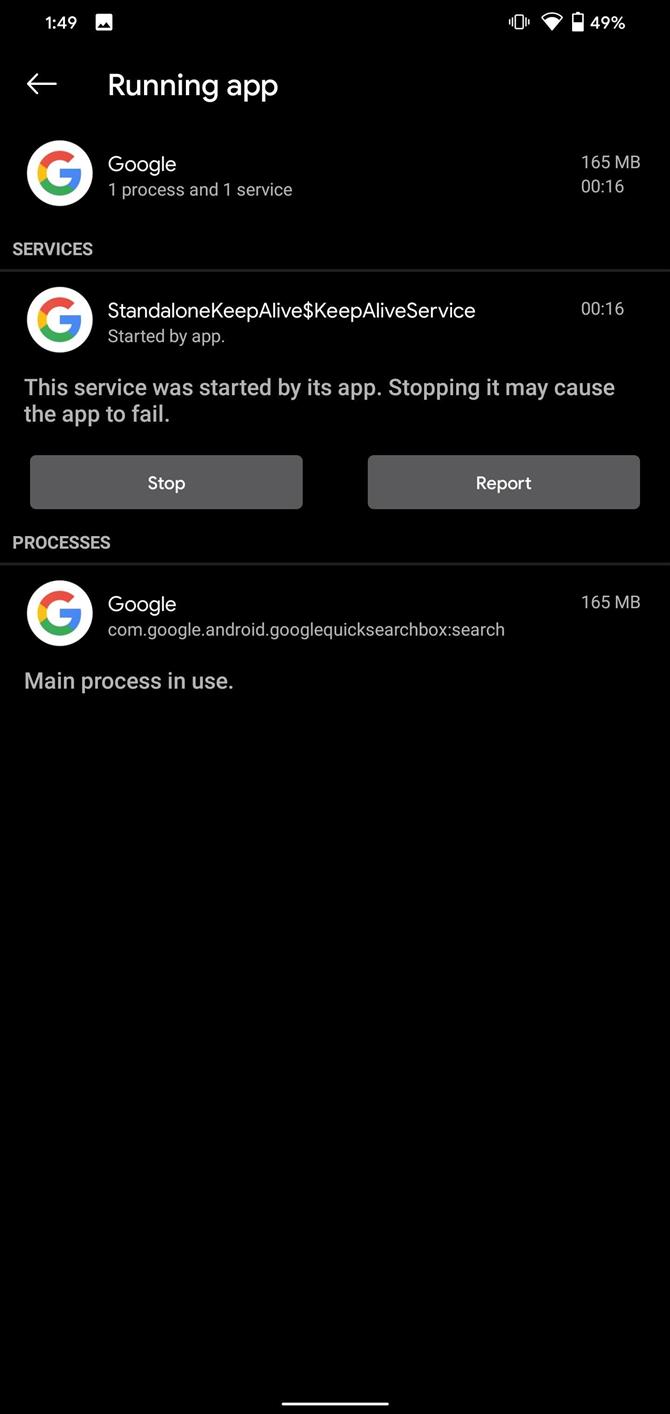
2. módszer: A memóriahasználat megtekintése
Egyes Android okostelefonokon a „Memória” elem található a Fejlesztői beállítások részben. Ismét először engedélyeznie kell a Fejlesztői beállításokat, majd a Beállítások listájának alján, vagy a Beállítások -> Rendszer -> Haladó menüben kell megnyitnia a menüt. Miután belépett a Fejlesztői opciókba, görgessen lefelé és válassza a „Memória” lehetőséget.
Itt láthatja a telefon jelenlegi RAM-használatát. Válassza a „Memóriahasználat” lehetőséget, hogy megtekinthesse az alkalmazások átlagos elmúlt három órájának felhasználását. Ezt az időkeretet úgy állíthatja be, hogy a „3 óra” melletti lefelé mutató nyílra kattint, és megérinti a jobb felső sarokban lévő menü gombot, és ha szeretné, válassza a „Rendezés a maximális felhasználás szerint” lehetőséget. Válasszon egy alkalmazást, hogy még több információt kapjon a memóriahasználatáról, majd használja ezt az információt annak eldöntéséhez, hogy eltávolítja-e a problémás alkalmazást.
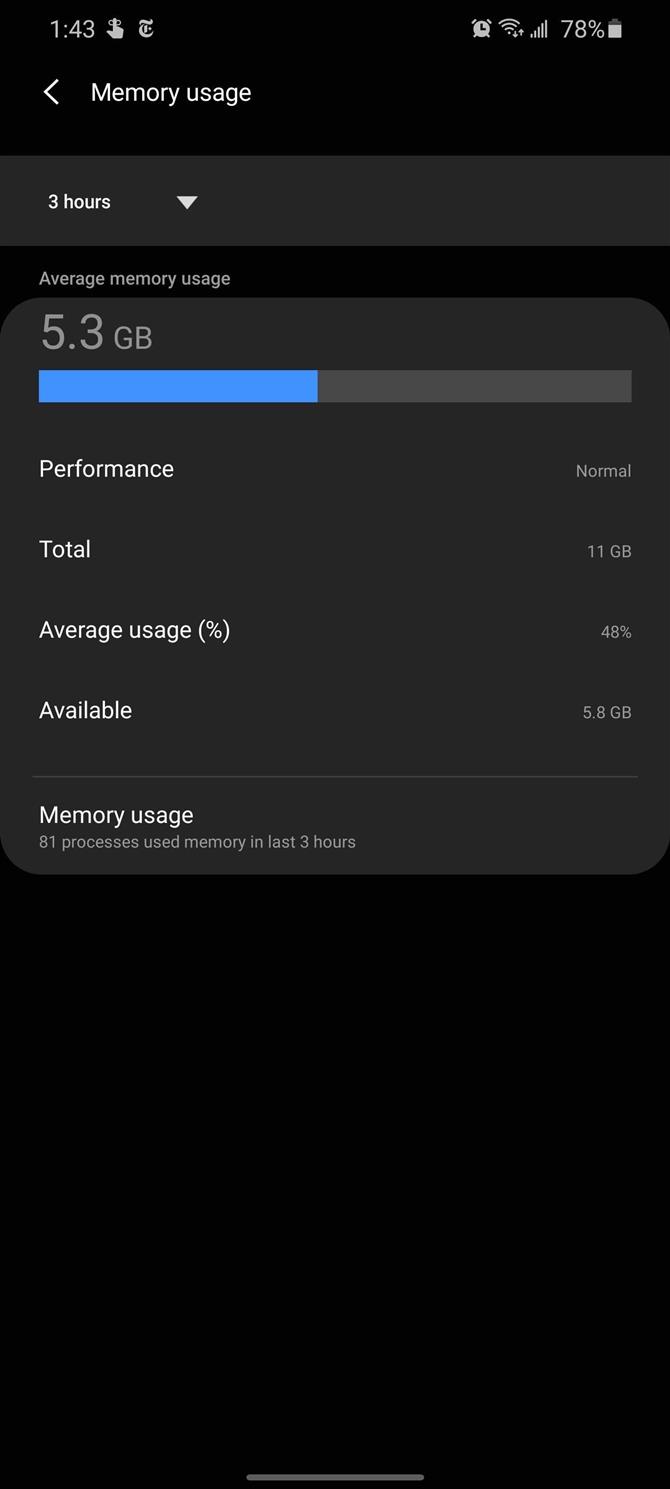
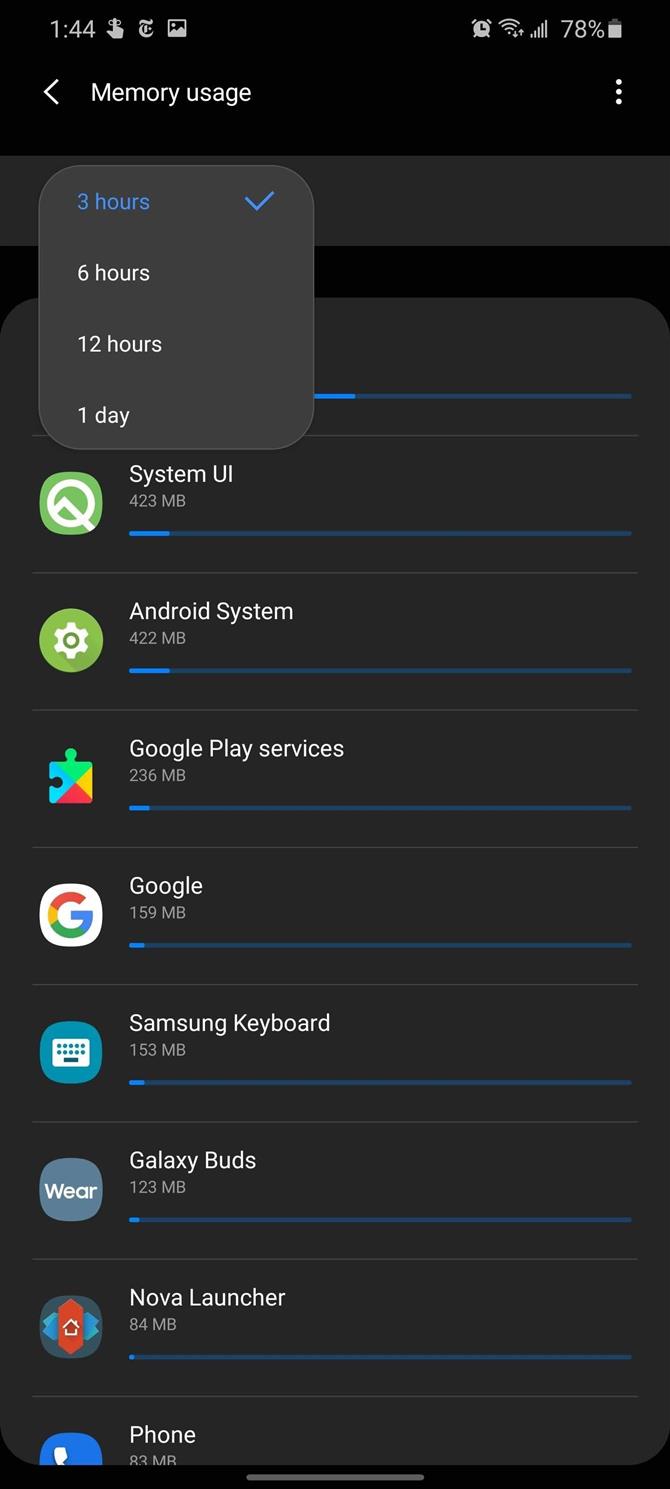
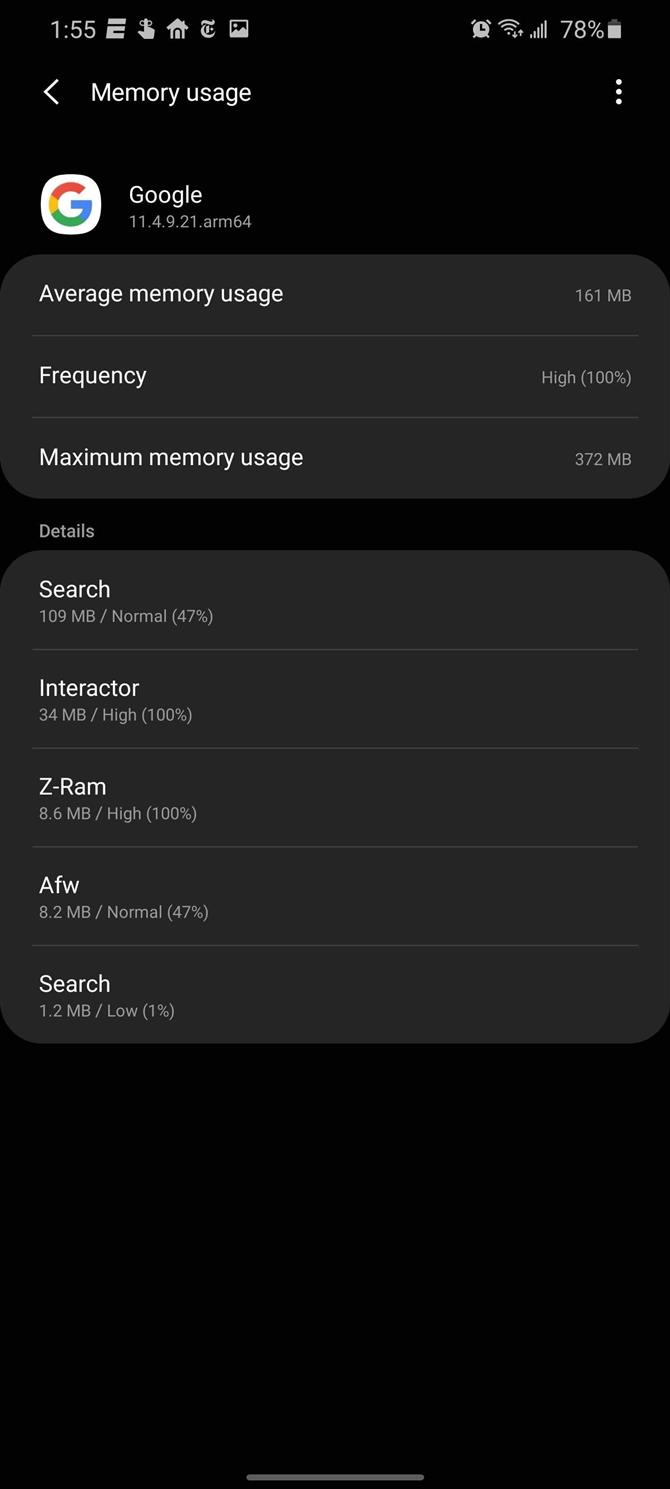
3. módszer: Használja a Samsung Device Care eszközt
A Samsung Galaxy felhasználói hozzáférhetnek egy másik eszközhöz, az eszközápoláshoz. A Beállítások -> Készülékápolás -> Memória alatt megtalálja az eszközéhez jelenleg rendelkezésre álló RAM-ot. A Samsung javasolja azokat az alkalmazásokat, amelyeket Ön nem használ, vagy amelyek problémái vannak, és felsorolja azokat a „Tisztítás most” gomb alatt. Ugyanakkor nem akarja ezzel a gombbal helyet szabadítani, mivel ez nem oldja meg a problémát. Ehelyett ezeket az információkat használja a kérdéses alkalmazások alvásba helyezéséhez vagy eltávolításához.
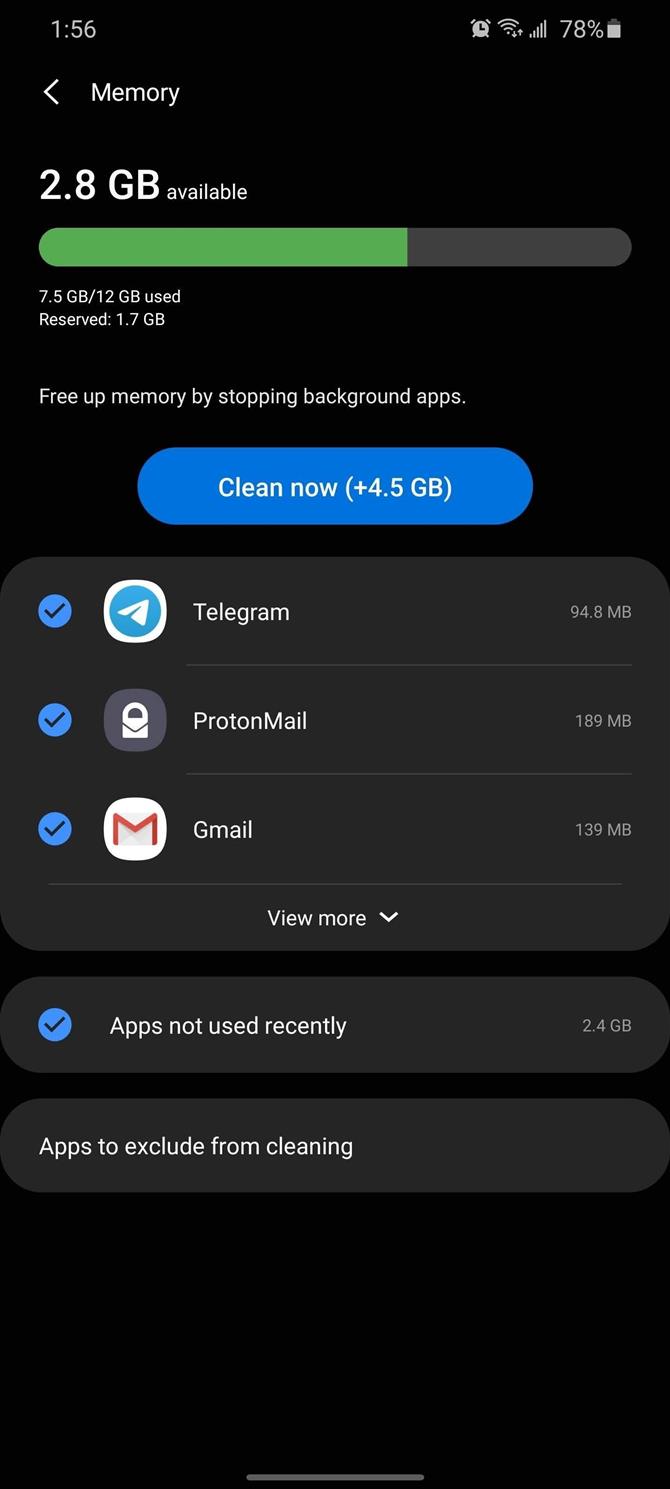
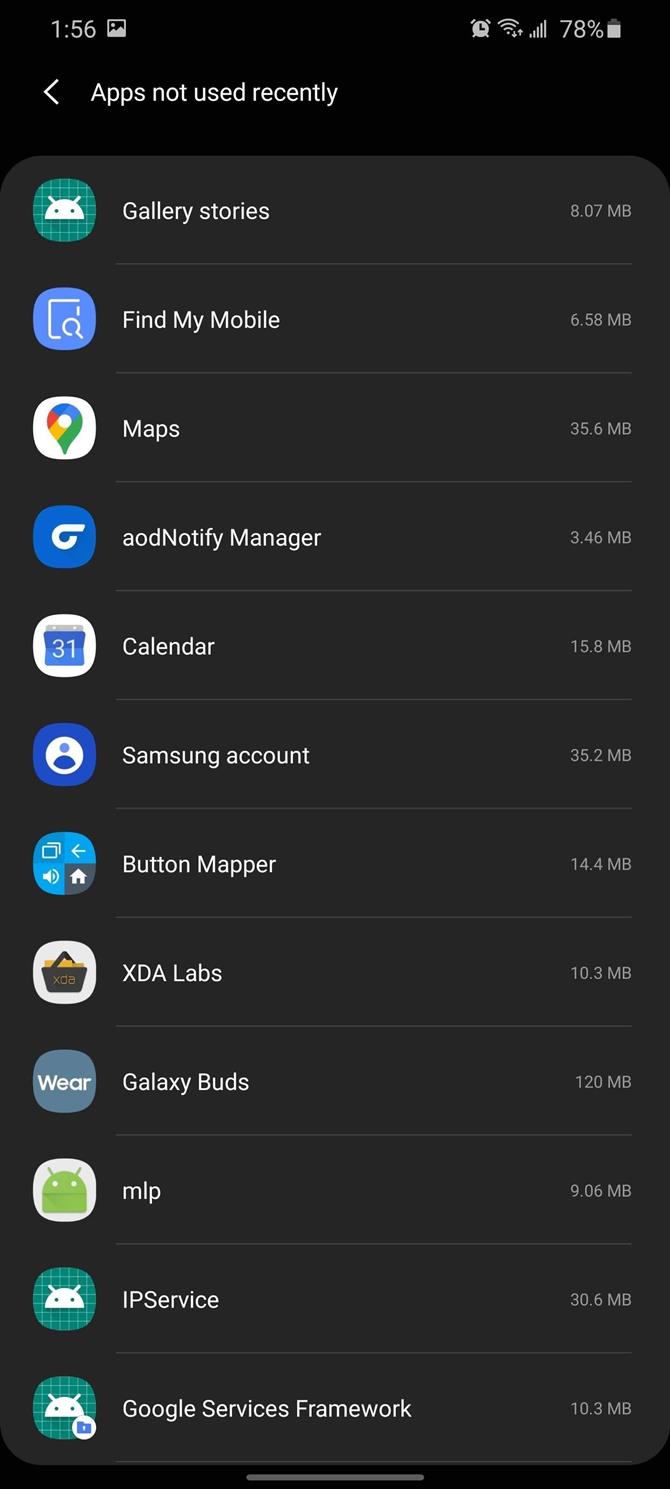
Segíteni szeretne az Android támogatásában? Hogyan lehet sokkal többet szerezni egy új édes új technológián? Nézze meg az összes új ajánlatot az új Android How Shop-on.
Borítókép: Jon Knight / Android How